Se você trabalha regularmente com arquivos PDF e já se perguntou como pode procurar informações de forma eficaz em uma variedade de documentos, você está no lugar certo. Existem métodos eficazes para percorrer pastas inteiras de PDFs e encontrar as informações necessárias em um piscar de olhos. Neste guia, apresento as diferentes possibilidades de como você pode pesquisar dados em PDF de maneira eficiente – e tudo isso sem muito esforço.
Principais descobertas
- Você pode pesquisar PDFs diretamente no Adobe Acrobat.
- A função de pesquisa avançada permite pesquisar vários documentos ao mesmo tempo.
- Com combinações de teclas práticas, você pode acelerar e tornar a pesquisa mais intuitiva.
Guia passo a passo para pesquisa de PDF
Pesquisa simples de PDF
Primeiro, vamos olhar a maneira mais simples de pesquisar PDFs individuais. Basta abrir o documento PDF que você deseja pesquisar. Pressione a combinação de teclas “Control + F” para abrir o campo de pesquisa. Aqui você pode procurar por termos específicos, como por exemplo “Strauss”. Isso geralmente funciona perfeitamente quando se trata de um único documento. Você deve ver imediatamente os resultados desejados.
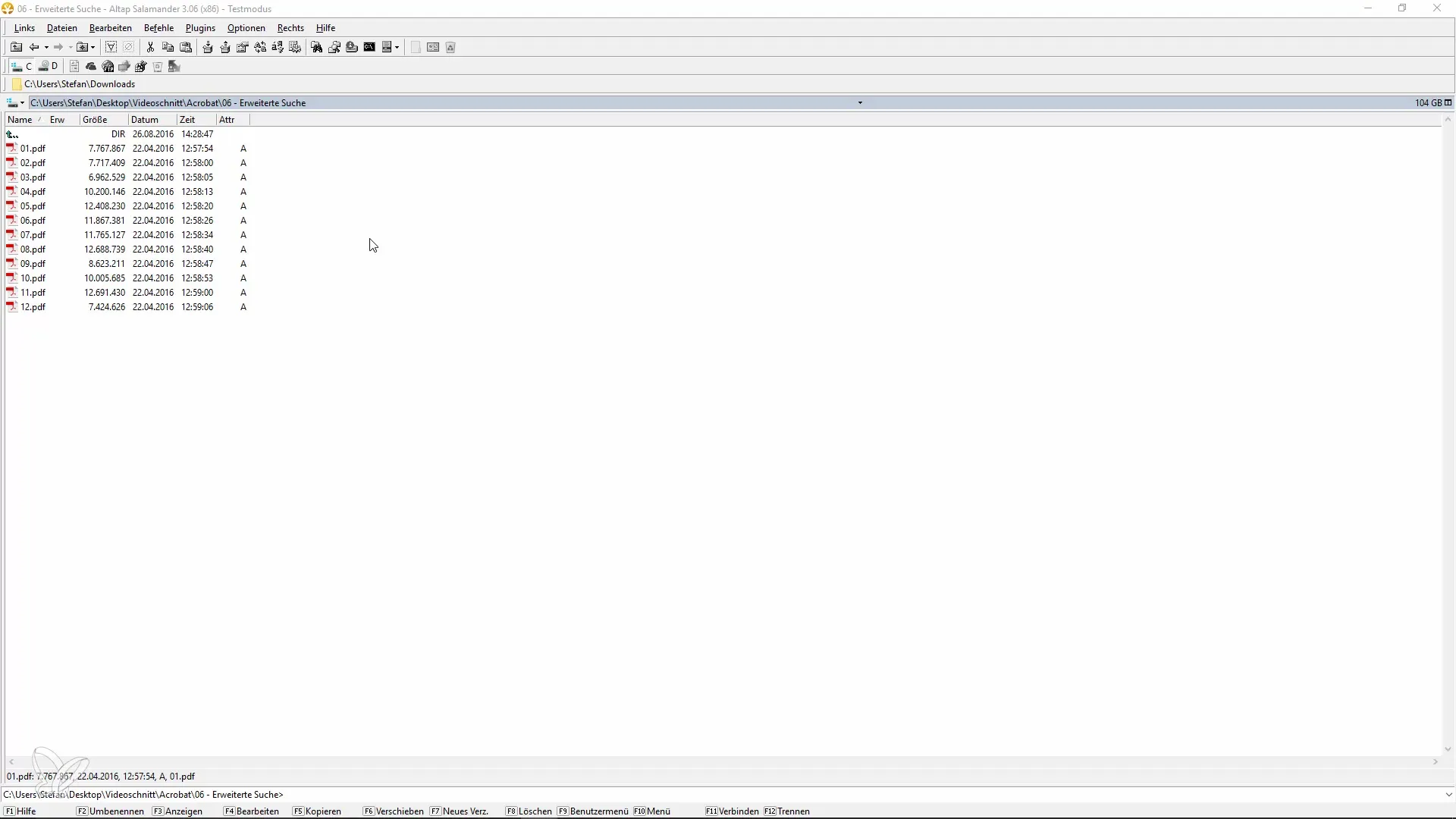
Pesquisar vários PDFs
Para pesquisar vários arquivos PDF simultaneamente, você pode utilizar funções de pesquisa avançada. Para isso, pressione “Control + Shift + F”. Alternativamente, você pode selecionar a opção “Pesquisa Avançada” no menu “Editar”. Isso abrirá uma nova janela onde você pode especificar a pasta onde seus arquivos PDF estão localizados.
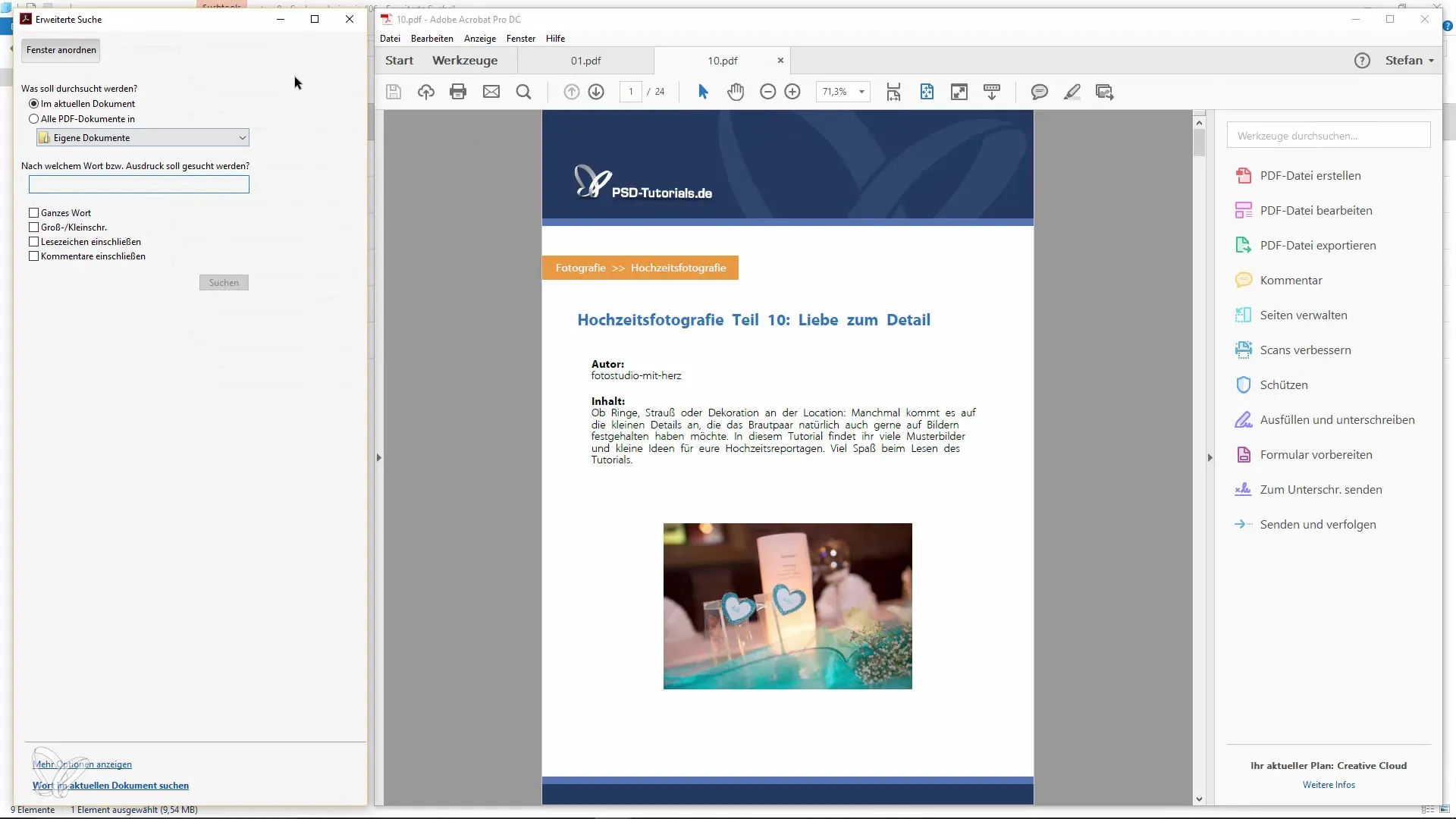
Copiar caminho da pasta
Um dos truques na pesquisa avançada é copiar o caminho da pasta. Vá para a interface do Windows, navegue até a pasta desejada, clique com o botão direito do mouse para copiar o caminho e cole-o no campo de pesquisa. Assim, você não precisa procurar manualmente pelo caminho.
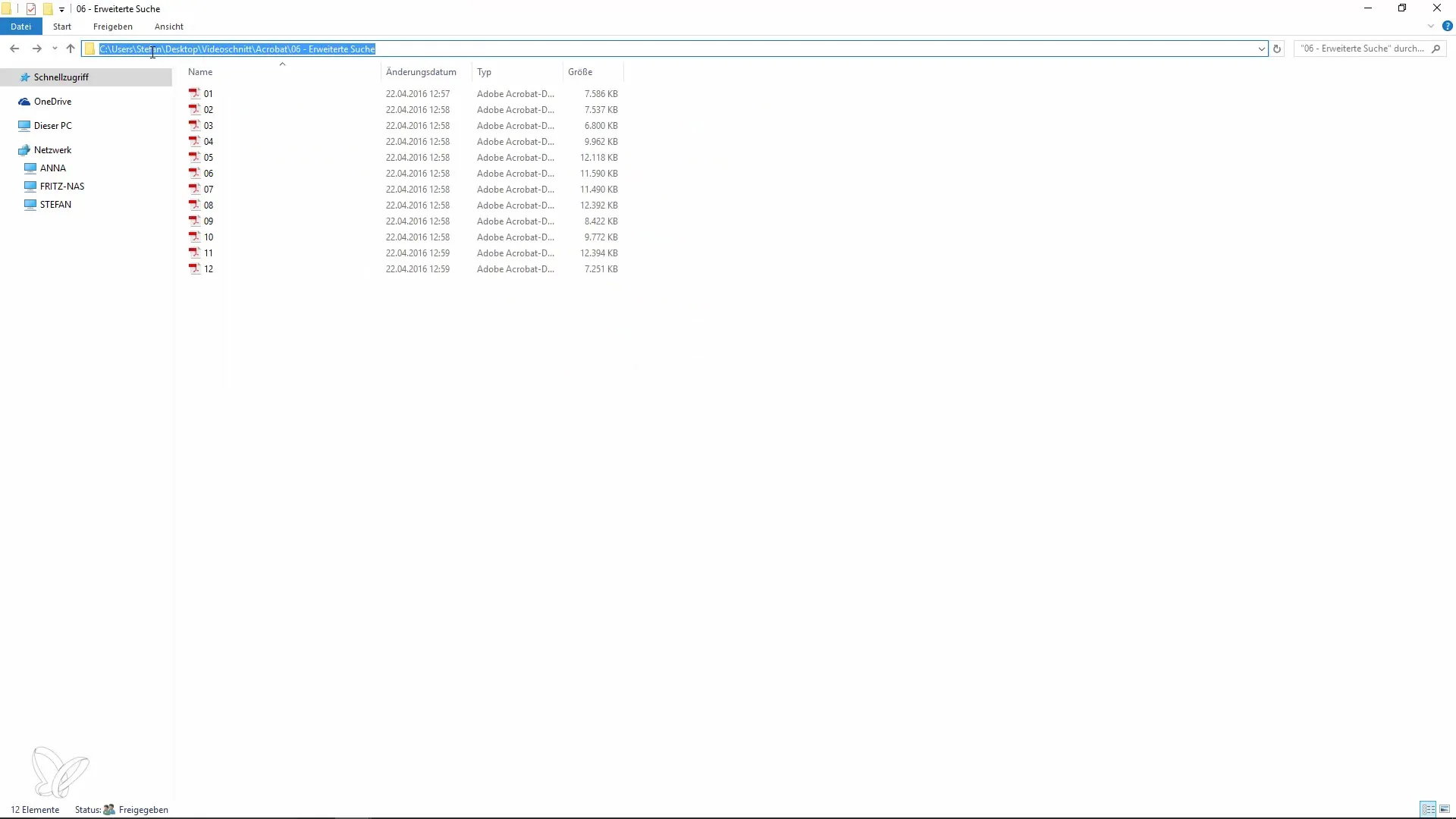
Definir critérios de pesquisa
Depois de inserir o caminho da pasta, você também pode definir critérios de pesquisa adicionais. Você tem até a opção de indicar se deseja pesquisar por palavras inteiras e se diferenciação entre maiúsculas e minúsculas deve ser levada em conta. Esses filtros ajudam a refinar ainda mais os resultados da pesquisa, permitindo que você chegue a resultados mais rápidos.

Exibir resultados
Depois que você iniciar a pesquisa, será exibida uma lista com todos os resultados relevantes. Aqui você pode clicar diretamente nos resultados correspondentes para abrir as páginas PDF relevantes. Esta função permite que você veja as passagens relevantes imediatamente, sem precisar navegar por todo o documento.
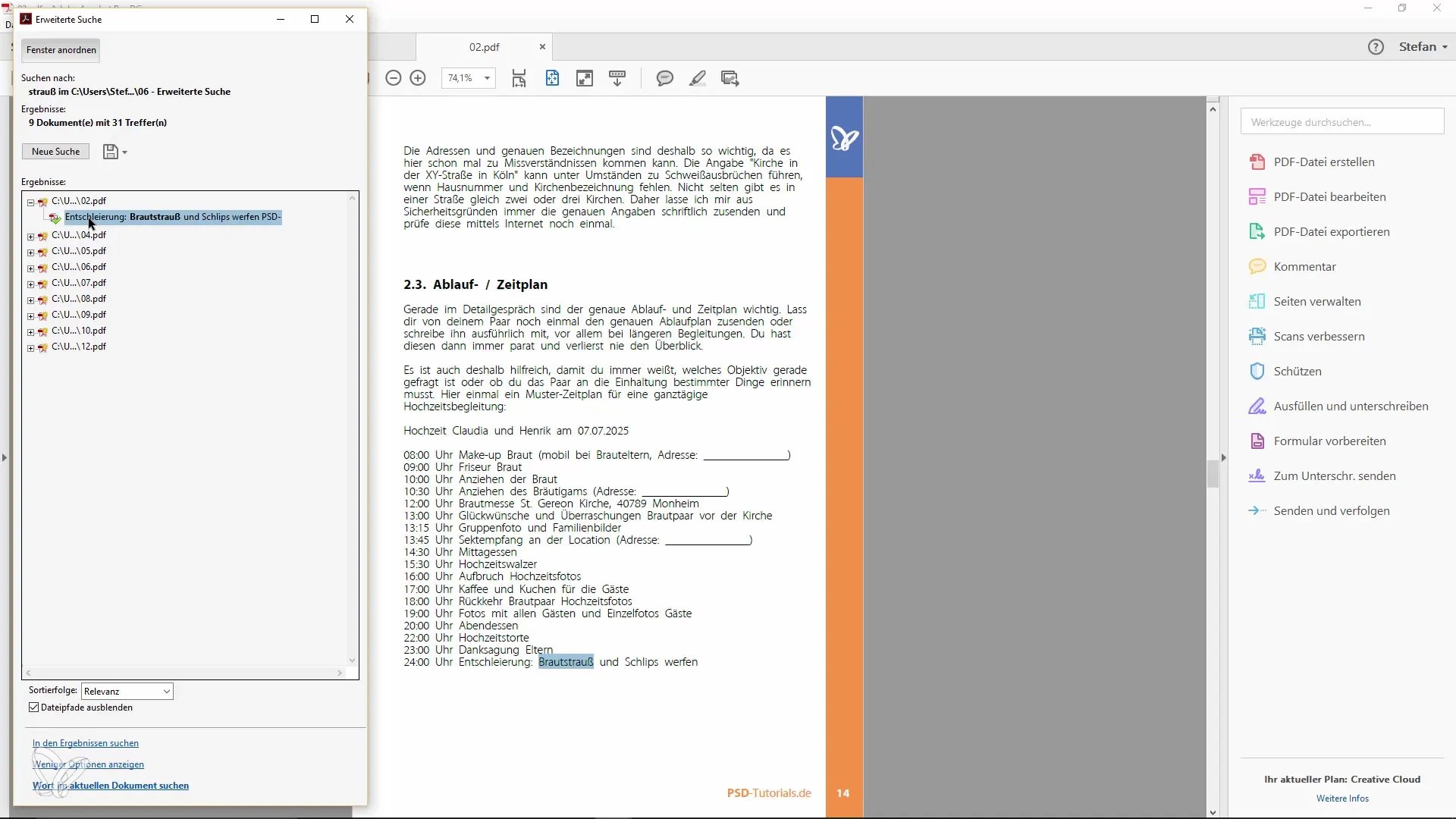
Utilização de combinações de teclas
Para otimizar ainda mais sua pesquisa, é útil usar as combinações de teclas “Control + F” para pesquisa rápida e “Control + Shift + F” para pesquisa avançada. Essas teclas de atalho não são apenas úteis no Adobe Acrobat, mas também em muitos outros programas.
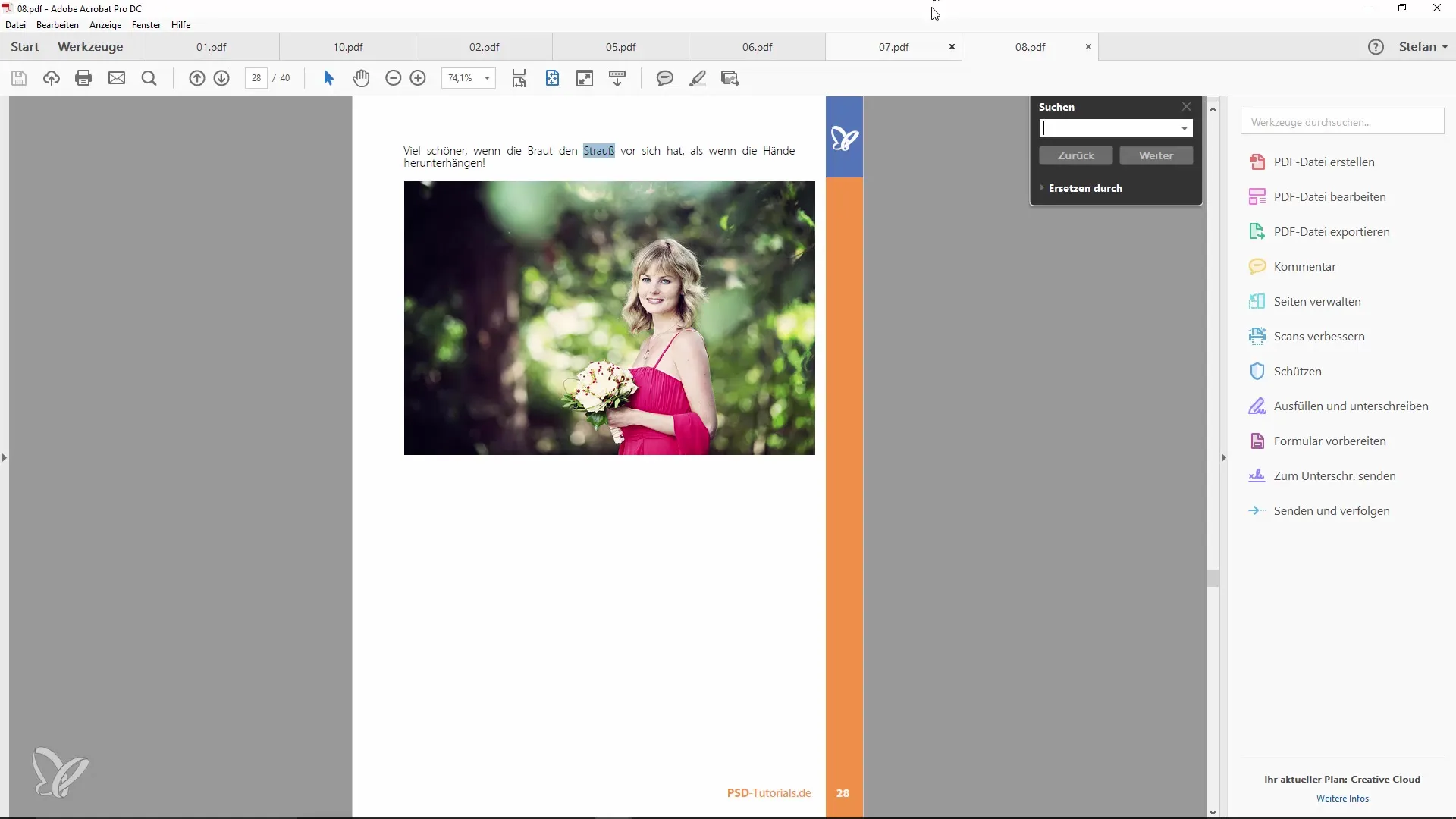
Utilização da barra de ferramentas
Na barra de ferramentas, você também pode pesquisar termos que usa com frequência. Em vez de navegar por menus, você pode inserir diretamente termos como “Preflight” para encontrar funções que não são imediatamente óbvias. Essa clareza é especialmente útil para acessar as ferramentas necessárias mais rapidamente.
Conclusão sobre a pesquisa avançada
Em conclusão, a pesquisa avançada é muito eficaz para encontrar informações direcionadas em grandes quantidades de documentos PDF. Esses métodos ajudarão você a facilitar significativamente o trabalho com PDFs e a aumentar sua eficiência. Utilize os truques e dicas que apresentei aqui para evitar mal-entendidos e frustrações e otimize sua gestão de PDFs.
Resumo – Receitas afiadas do Acrobat: Pesquisa de PDF facilitada
Neste guia, você aprendeu como pesquisar arquivos PDF e pastas inteiras de forma eficiente. Desde a pesquisa de texto simples até opções avançadas e combinações de teclas práticas – com os meios certos, a pesquisa se torna fácil.
Perguntas frequentes
Como posso pesquisar rapidamente um arquivo PDF?Basta pressionar “Control + F” e inserir o termo de pesquisa.
Posso pesquisar vários arquivos PDF ao mesmo tempo?Sim, para isso você usa a pesquisa avançada com “Control + Shift + F”.
Como encontro o caminho da pasta?Copie o caminho com o botão direito do mouse no Windows Explorer.
Posso filtrar os resultados da pesquisa?Sim, você pode indicar se deve haver diferenciação de maiúsculas e minúsculas e pesquisar por palavras inteiras.
Existem combinações de teclas para a pesquisa?Sim, “Control + F” para pesquisa e “Control + Shift + F” para pesquisa avançada são muito úteis.


